罗技驱动打不开一直转圈怎么办 罗技驱动打开后一直转圈修复方法
最近有不少用户反映在打开罗技驱动时一直转圈的情况,而且卸载后再安装也无效,这种情况让不少用户感到困惑和烦恼,那么罗技驱动打不开一直转圈怎么办呢?接下来我们将为大家详细介绍罗技驱动打开后一直转圈修复方法,希望能帮助到遇到这一问题的用户。
罗技驱动一直在转圈卸载了也没有用详解:
方法一:
1、右击下方任务栏,选择菜单选项中的“任务管理器”打开。
2、进入新界面后,找到与LGHUB相关的进程将其“结束任务”。
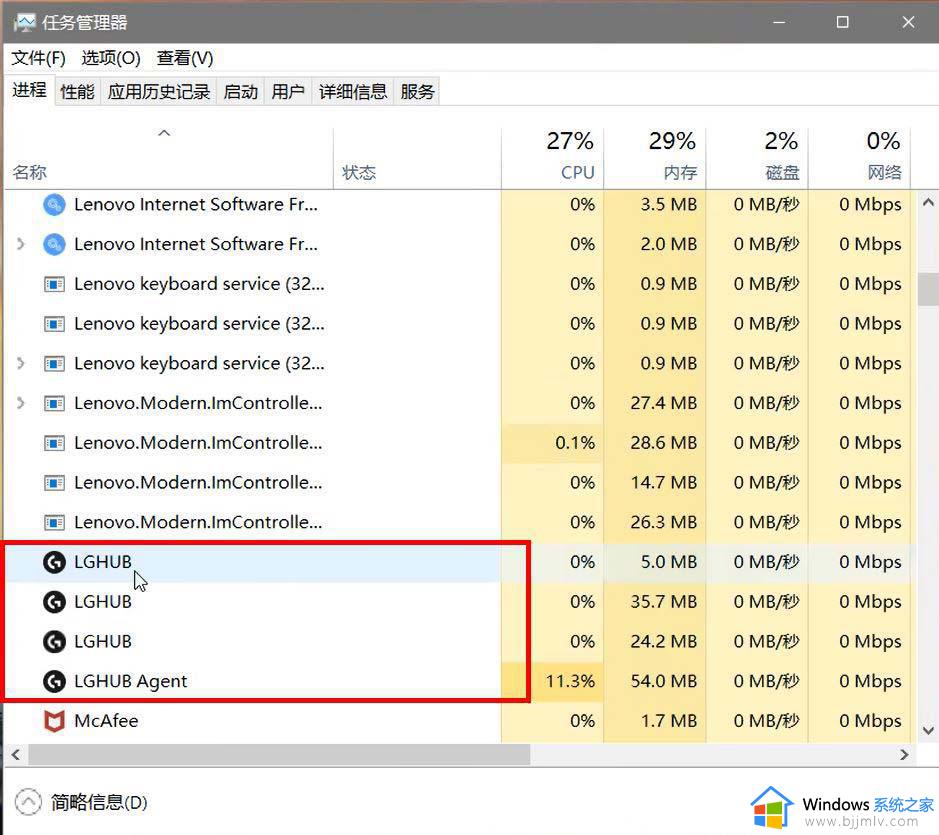
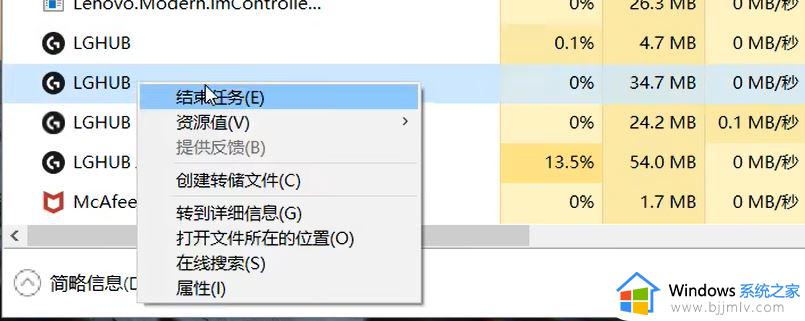
3、然后打开电脑管家,点击左侧菜单栏中的“优化加速”,选择右侧中的“开机加速”进入。(这里以联想电脑管家为例)
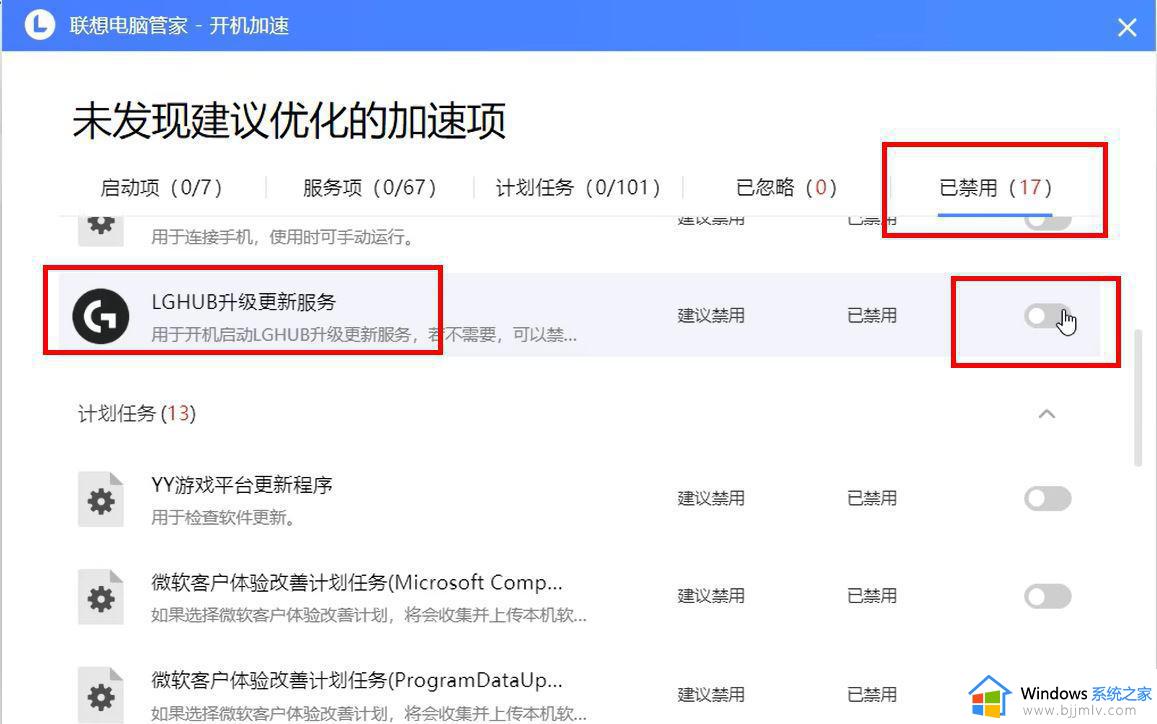
4、切换到上方的“已禁用”选项中,找到“LGHUB升级更新服务”将其右侧的开关按钮打开即可解决问题。
方法二:
1、用户安装罗技驱动程序后,打不开一直在转圈,可能是vc库导致的,可以去微软的网站下载各种版本的visual studio。
2、可以各个版本都下载一下,因为可能不确定驱动程序需要哪个版本。
3、安装之后,按下“win+x”,选择“应用和功能”。
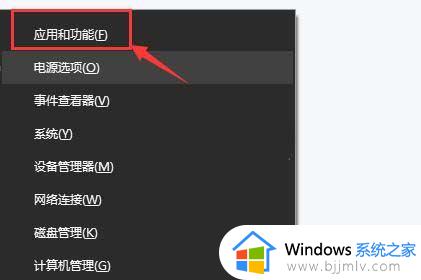
4、进入之后,找到用户安装的visual studio,选择“修改”。
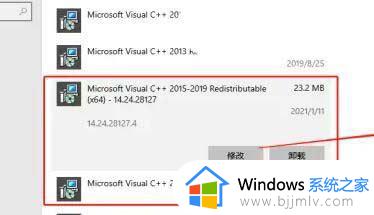
5、最后在弹窗里面点击“修复”就好了。

方法三:
1、首先用户先打开任务管理器,结束所有lghub有关的进程。
2、用户找到驱动安装罗技驱动安装的路径,默认路径(C:\Program Files\LGHUB),将lghub_updater.exe设置为管理员权限运行,其他的两个不需要变动。
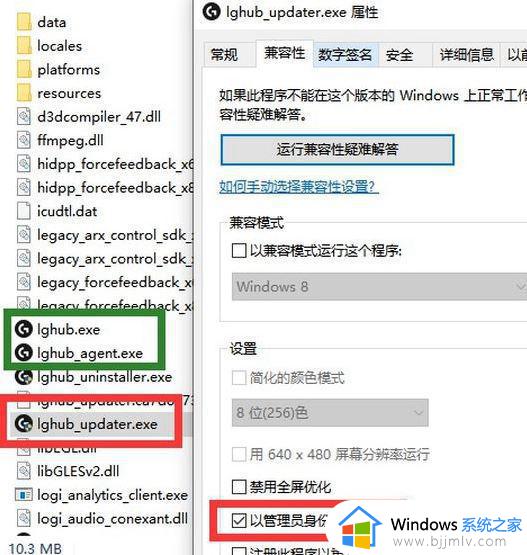
3、用户需要依次运行lghub_updater.exe、lghub_agent.exe和lghub.exe,软件正常打开了,选择登入后启动。
4、软件右上角设置,开机启动就好了。
方法四:
1、检查网络有没有问题或故障,导致罗技驱动打不开。
以上就是罗技驱动打开后一直转圈修复方法的全部内容,有需要的用户就可以根据小编的步骤进行操作了,希望能够对大家有所帮助。
罗技驱动打不开一直转圈怎么办 罗技驱动打开后一直转圈修复方法相关教程
- 罗技驱动一直转圈怎么办 罗技驱动程序打开一直转圈如何解决
- 罗技ghub启动转圈圈怎么办 罗技ghub打开后一直加载解决方法
- 罗技驱动一直正在安装怎么办 罗技驱动一直显示正在安装如何解决
- 鼠标一直转圈圈怎么办 电脑打开鼠标后一直转圈圈如何修复
- 电脑启动后鼠标一直转圈圈怎么办 电脑开机后鼠标一直在转圈圈如何处理
- 罗技驱动安装不了怎么办 罗技驱动无法安装如何解决
- 华硕电脑开机一直转圈进不去系统怎么办 华硕笔记本开机一直在转圈打不开机如何解决
- 罗技Ghub无法开机自动启动怎么解决 罗技驱动无法开机自启动的修复方法
- 罗技鼠标驱动官网下载方法 罗技鼠标驱动怎么下载安装
- windows开机转圈卡住怎么修复 windows电脑开机一直转圈如何解决
- 惠普新电脑只有c盘没有d盘怎么办 惠普电脑只有一个C盘,如何分D盘
- 惠普电脑无法启动windows怎么办?惠普电脑无法启动系统如何 处理
- host在哪个文件夹里面 电脑hosts文件夹位置介绍
- word目录怎么生成 word目录自动生成步骤
- 惠普键盘win键怎么解锁 惠普键盘win键锁了按什么解锁
- 火绒驱动版本不匹配重启没用怎么办 火绒驱动版本不匹配重启依旧不匹配如何处理
电脑教程推荐
win10系统推荐